Facebookビジネスアカウントを削除する方法
公開: 2023-01-27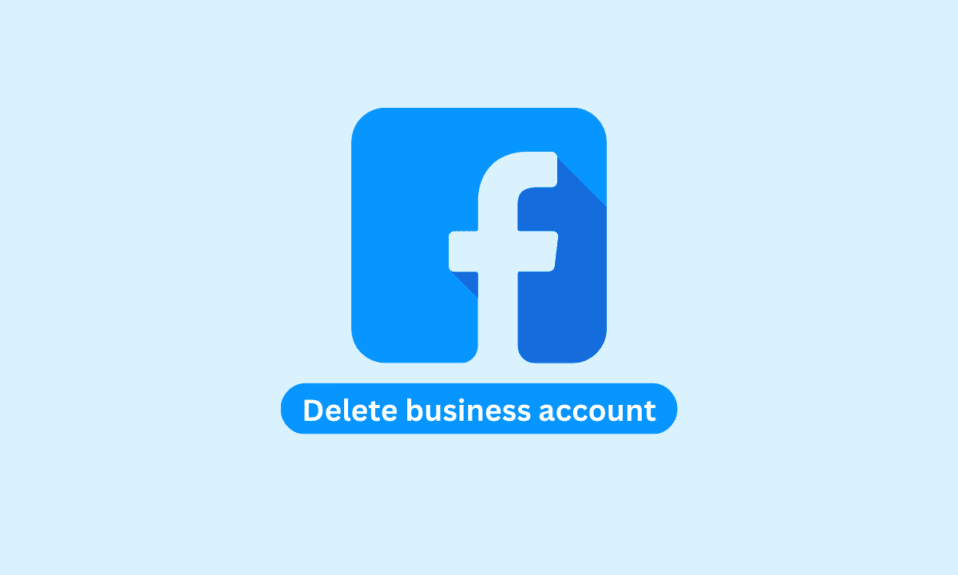
商用目的のFacebookアカウントはビジネスアカウントと呼ばれます。 そのため、企業やブランドは Facebook アカウントを使用して、投稿、ステータスの更新、リンクなどのさまざまな手段で製品やサービスを宣伝しています。 それは、企業が自社の製品やサービスを世界中に広めて宣伝し、宣伝するためのプラットフォームを提供します。 ただし、復活または新たなスタートを切るために、一部の企業は既存のアカウントを閉鎖または削除するか、新しいアカウントを開始することを希望する場合があります。 同じことについてのヒントを探している場合は、Facebook ビジネス アカウントを削除する方法と Facebook ビジネス マネージャー アカウントを削除する方法を説明する役立つガイドをお届けします。
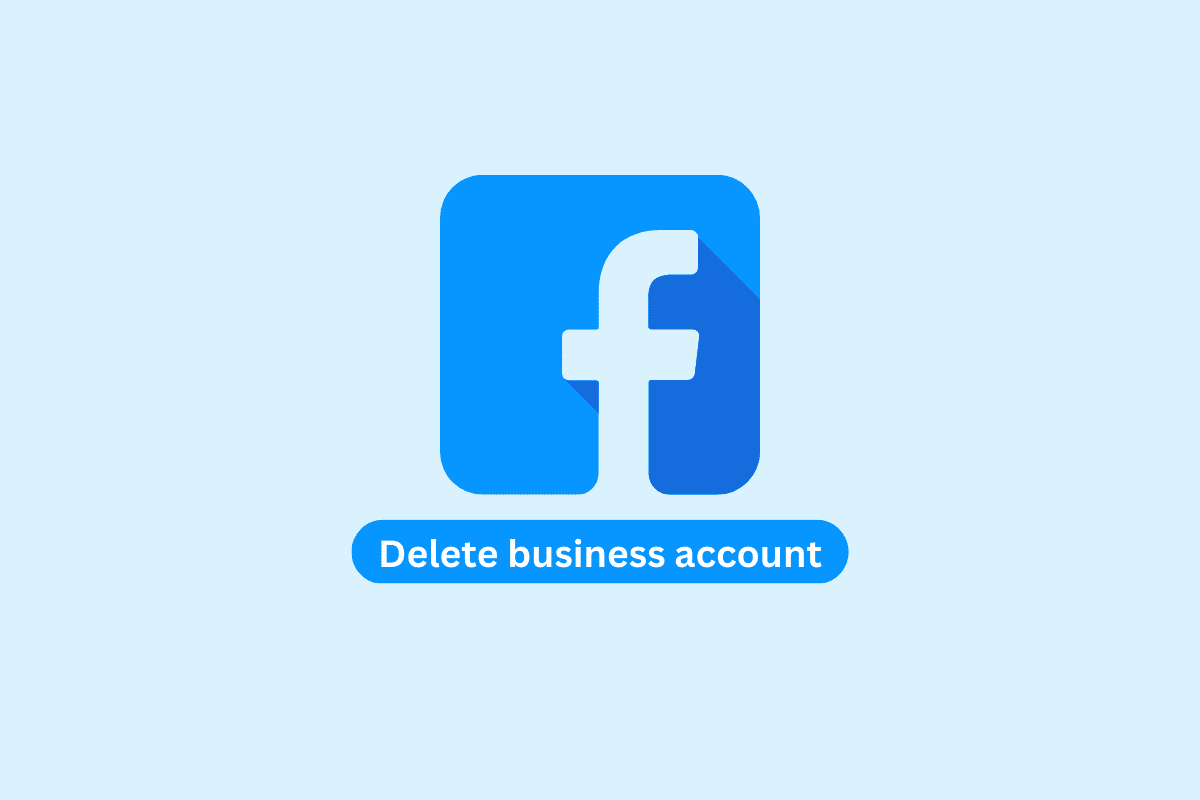
コンテンツ
- Facebookビジネスアカウントを削除する方法
- Facebookビジネスアカウントを削除する方法? Facebookビジネスアカウントを削除するにはどうすればよいですか?
- Facebookでビジネスアカウントを完全に削除するにはどうすればよいですか?
- Facebookビジネスマネージャーを削除する方法?
- Facebookビジネスアカウントを削除できないのはなぜですか?
- Facebook Business Manager を削除できないのはなぜですか?
- Facebookで自分のビジネスページを削除するにはどうすればよいですか?
- モバイルでFacebookビジネスページを削除する方法?
- Facebookのビジネスページを削除できないのはなぜですか?
Facebookビジネスアカウントを削除する方法
この記事を最後まで読んで、理解を深めるために写真を使用して詳細な方法で Facebook Business アカウントを削除する方法を示す手順を学びましょう.
Facebookビジネスアカウントを削除する方法? Facebookビジネスアカウントを削除するにはどうすればよいですか?
Facebook ビジネス アカウントを削除するには、削除するアカウントの管理者である必要があります。
1. Facebook ビジネス ログイン ページにアクセスし、FB ビジネス アカウントにログインします。
2. ホームページからビジネス アカウント名のドロップダウン オプションをクリックします。
3.目的の FB ビジネスアカウントの横にある歯車の設定アイコンをクリックします。
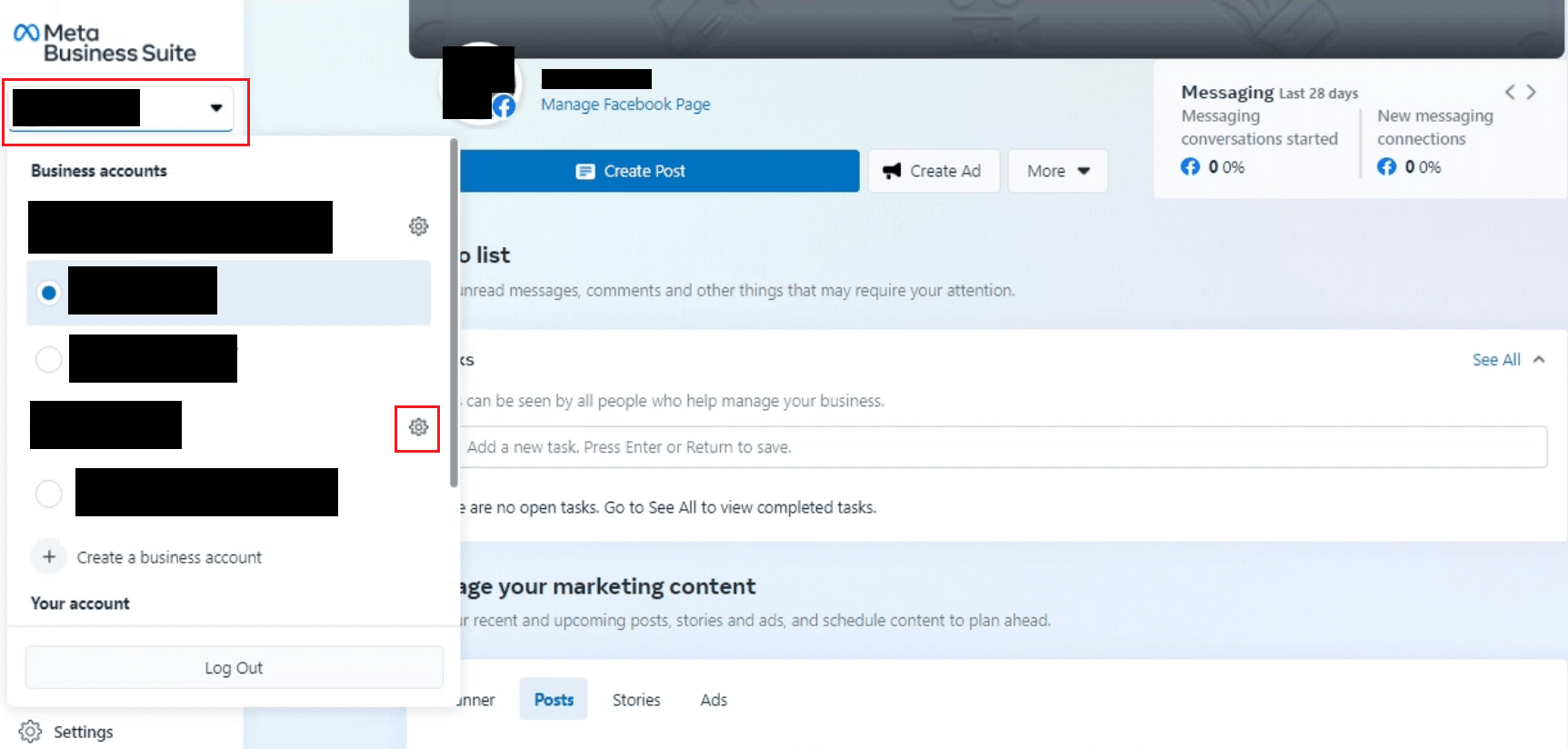
4. 左ペインから [ビジネス設定] をクリックします。
![左ペインから [ビジネス設定] をクリックします。 Facebookビジネスアカウントを削除する方法](/uploads/article/7323/zVf7jY9ieOGjAZZZ.png)
5. 次に、画面の左ペインを下にスクロールし、[ビジネス情報] をクリックします。
6. [ビジネスを完全に削除] をクリックします。
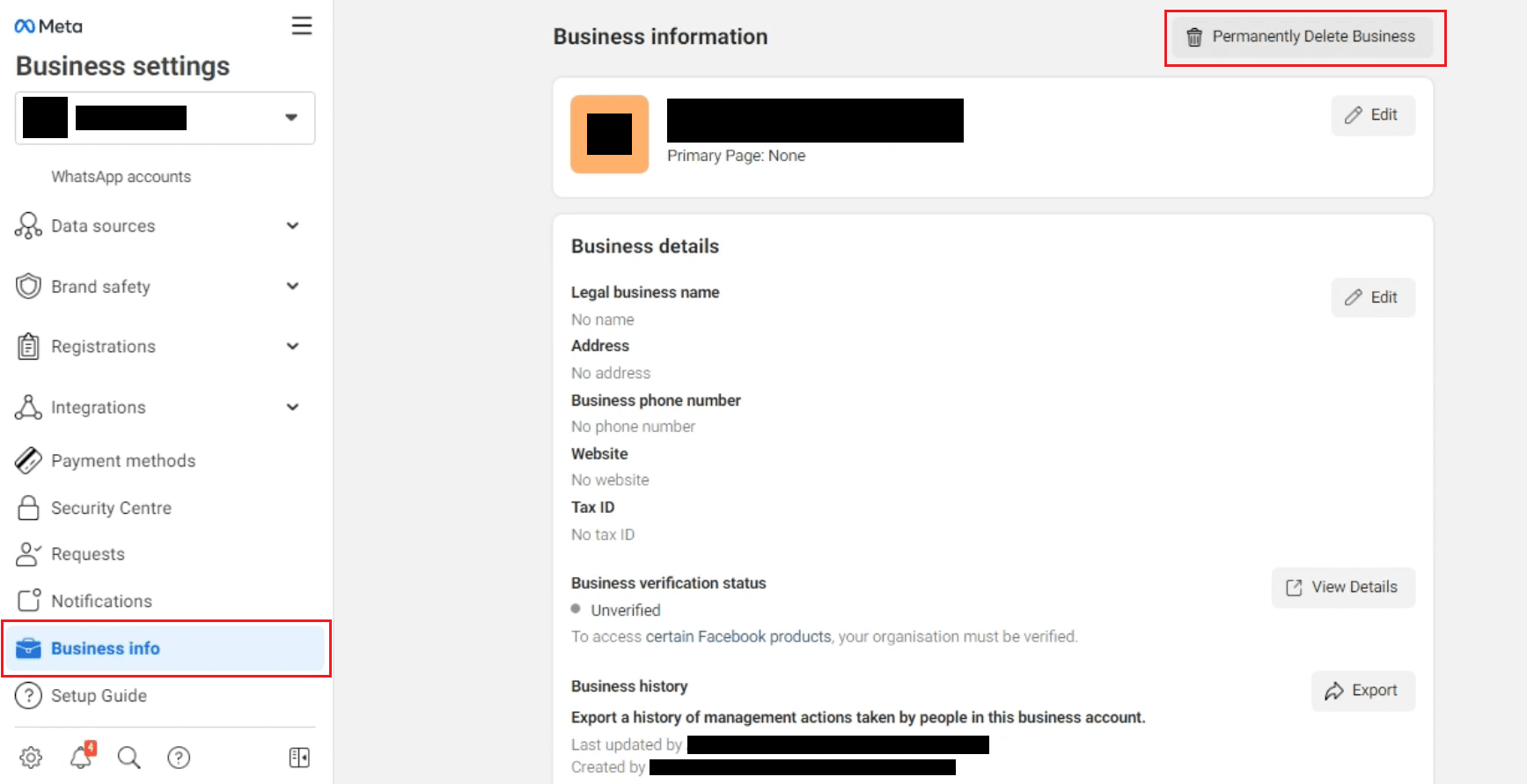
7A。 ビジネスを削除する理由を選択し、[次へ] をクリックします。
7B. または、[スキップ] をクリックして、Business Manager アカウントを削除する理由を選択しないようにします。
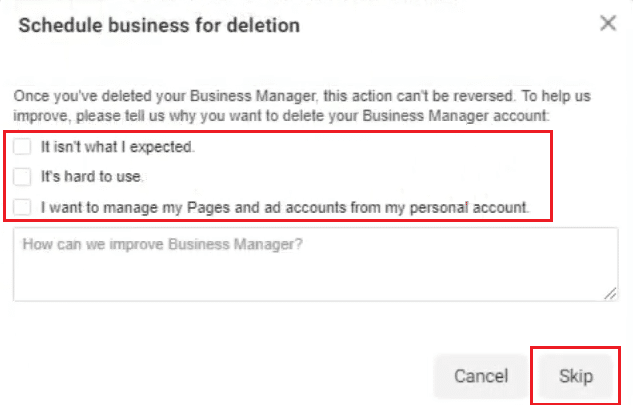
8. 表示される確認ポップアップで [次へ] をクリックします。
![次の確認ポップアップから [次へ] をクリックします。 Facebookビジネスアカウントを削除する方法](/uploads/article/7323/6H3l8t0All2kCsv1.png)
9. FB アカウントのパスワードを入力し、[送信] をクリックします。
![FB アカウントのパスワードを入力し、[送信] をクリックします。](/uploads/article/7323/d5tItrig76pLbjnd.png)
パスワードを送信すると、アカウントの削除がスケジュールされます。 24時間以内に削除されます。
注: 削除を停止する場合は、ビジネス マネージャ アカウントに移動し、[ビジネスを削除しない] オプションを選択します。
また読む:Facebook広告アカウントを削除する方法
Facebookでビジネスアカウントを完全に削除するにはどうすればよいですか?
上記の手順を読んで従うと、ビジネス FB アカウントを完全に削除できます。
Facebookビジネスマネージャーを削除する方法?
上記の手順に従って、FB ビジネス マネージャー アカウントを削除します。
Facebookビジネスアカウントを削除できないのはなぜですか?
Facebook ビジネス アカウントを削除する前に、いくつかの手続きを行う必要があります。 これらの手続きが完了していないことが、Facebook ビジネス アカウントを削除できない理由である可能性があります。
- 未払いの AD 口座残高
- ページに管理者が割り当てられていません
- ビジネス マネージャーにはシステム ユーザーがいます
- ビジネスマネージャーアカウントから Instagram プロフェッショナルアカウント (ビジネスアカウントまたはクリエーターアカウント) を作成した
- ビジネスマネージャーを使用して免責事項を作成しました
Facebook Business Manager を削除できないのはなぜですか?
Business Manager アカウントを削除できない理由は次のとおりです。
- Facebook の広告ポリシーに準拠していないため、アカウントが無効になっている可能性があります。 したがって、ビジネスマネージャーを削除するのは難しいかもしれません.
- 未払いの AD 口座残高があり、広告のために何か借りている可能性があります。
- ページが広告を作成できるように、カスタム アクセスを承認したリード広告またはビジネス マネージャー。おそらくこれが、Facebook ビジネス マネージャー アカウントを削除できない理由です。
- あなたは、社会問題、キャンペーン、または政治広告で一般的な免責事項を作成することに慣れている米国のビジネス マネージャーである可能性があります。
- Instagram プロフェッショナル アカウントにリンクされたビジネス マネージャー。
- システム ユーザーのアカウント
Facebookで自分のビジネスページを削除するにはどうすればよいですか?
Facebook ビジネス ページは、管理者である場合とフル コントロールでアクセスできる場合の 2 つの条件で削除できます。 FB アカウントからビジネス ページを削除する方法を見てみましょう。
1. ブラウザで Facebook の Web サイトにアクセスします。
注: 目的の FB ページを作成した FB アカウントにログインしていることを確認してください。
2. 右上隅にあるプロフィール写真アイコンをクリックします。
3. [すべてのプロファイルを表示] をクリックします。
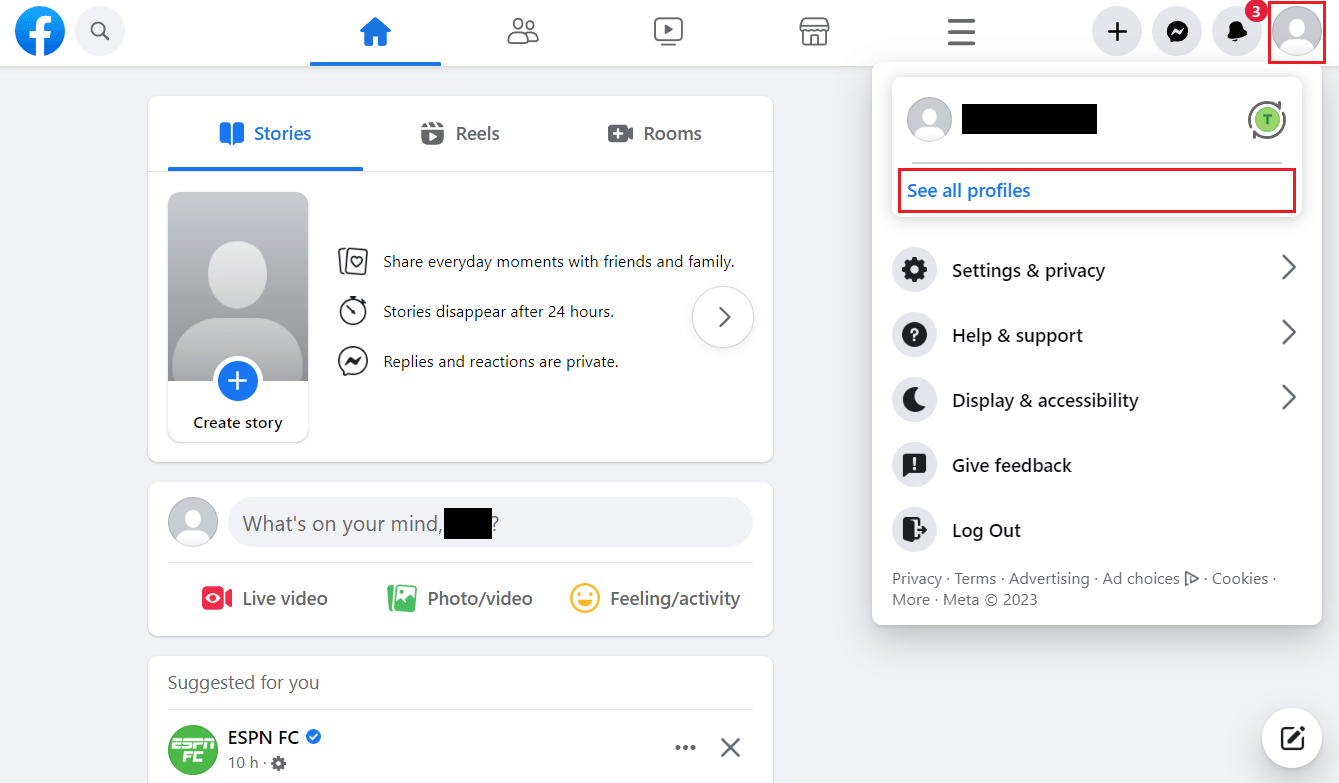

4. 切り替えたいページを選択します。
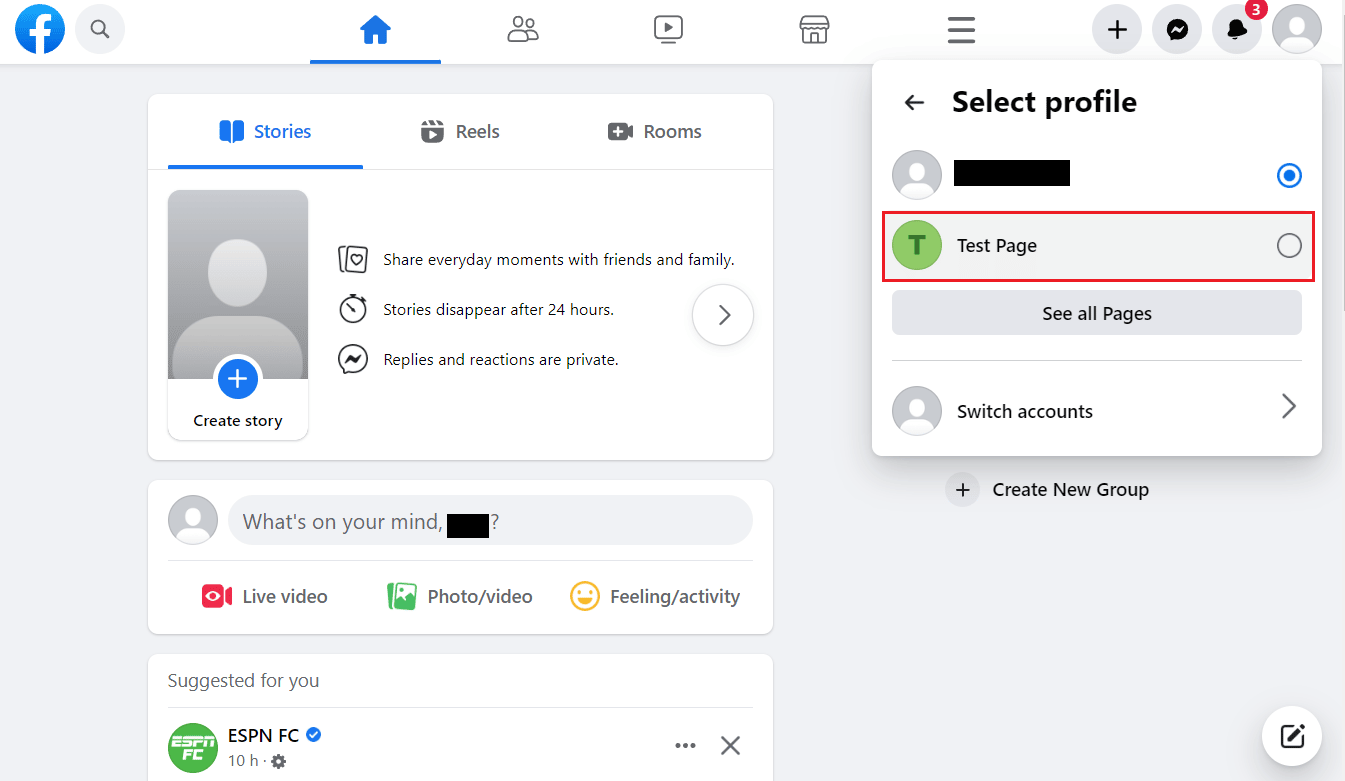
5. 右上隅にあるページ プロファイル アイコンをクリックします。
6. [設定とプライバシー] をクリックします。
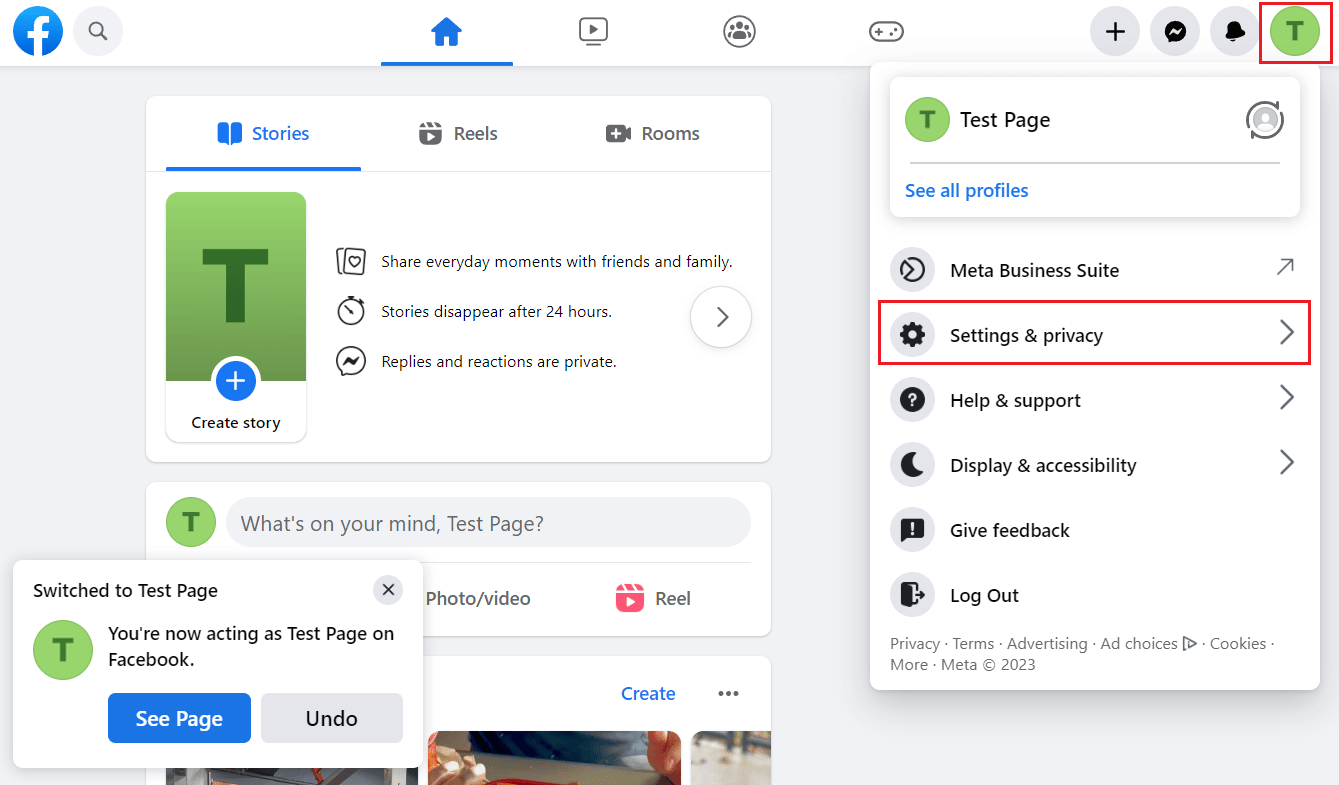
7. [設定]をクリックします。
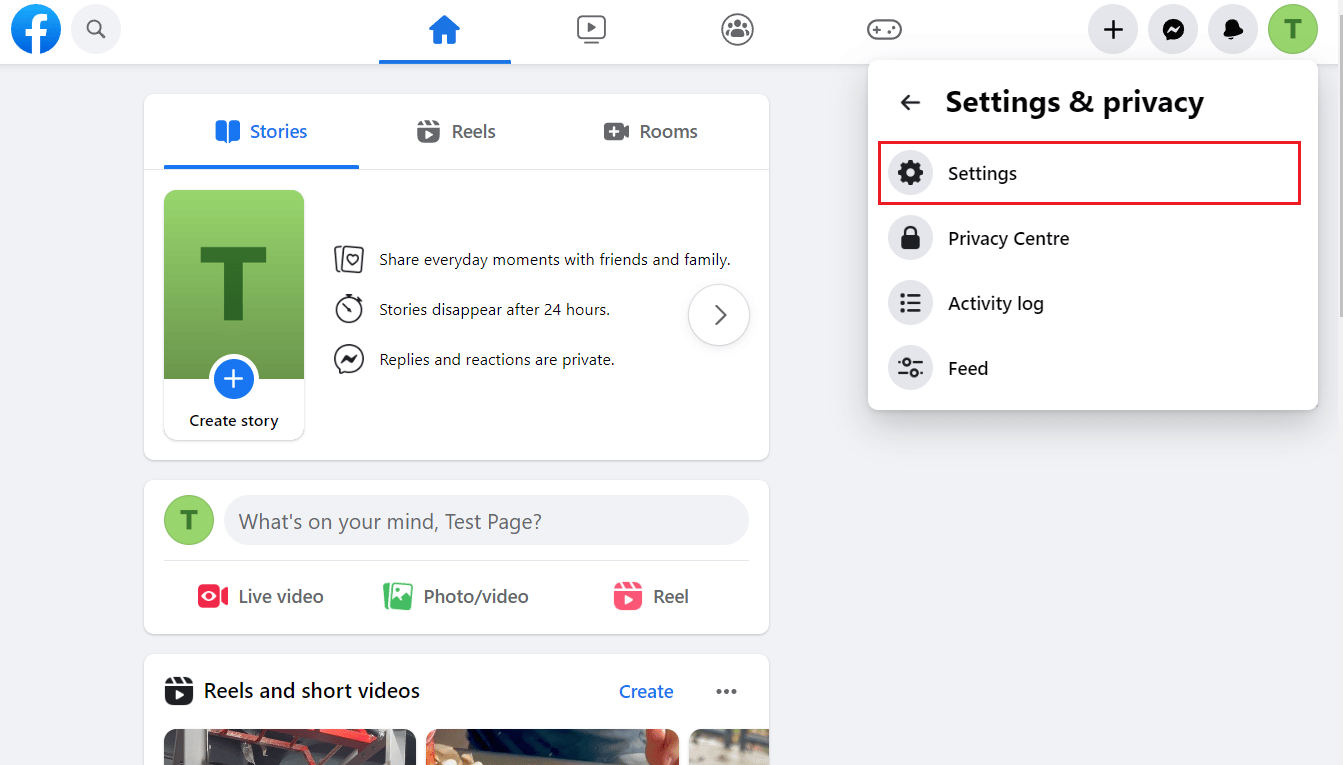
8. 左ペインから [プライバシー] > [Facebook ページ情報] をクリックします。
9. [非アクティブ化と削除] セクションで、[表示] をクリックします。
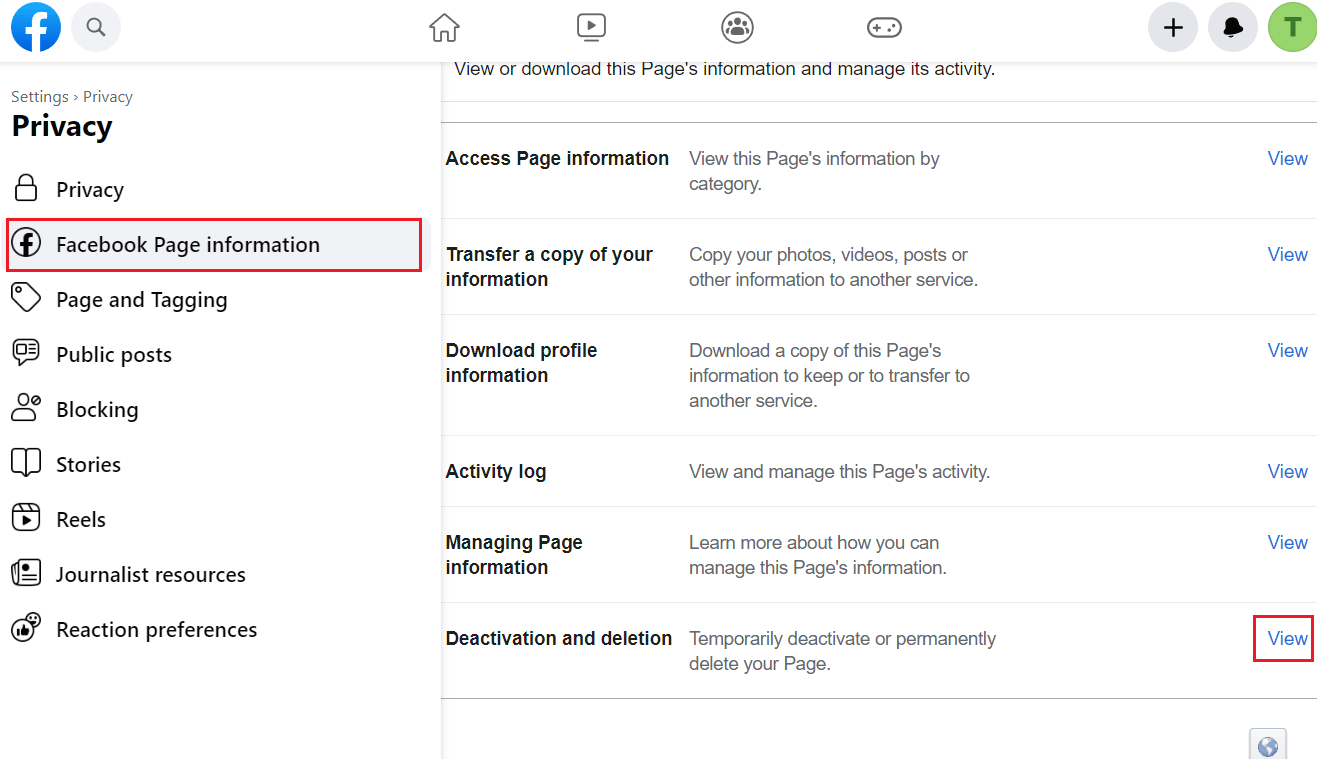
10. [ページの削除]ラジオ ボタンを選択し、[続行] をクリックします。
![[ページを削除] ラジオ ボタンを選択し、[続行] をクリックします。](/uploads/article/7323/vFysqn2mm3BMwvNb.png)
11. [情報をダウンロード]または [情報を転送]オプションをクリックして、情報のコピーを保存します。
12. [続行] をクリックします。
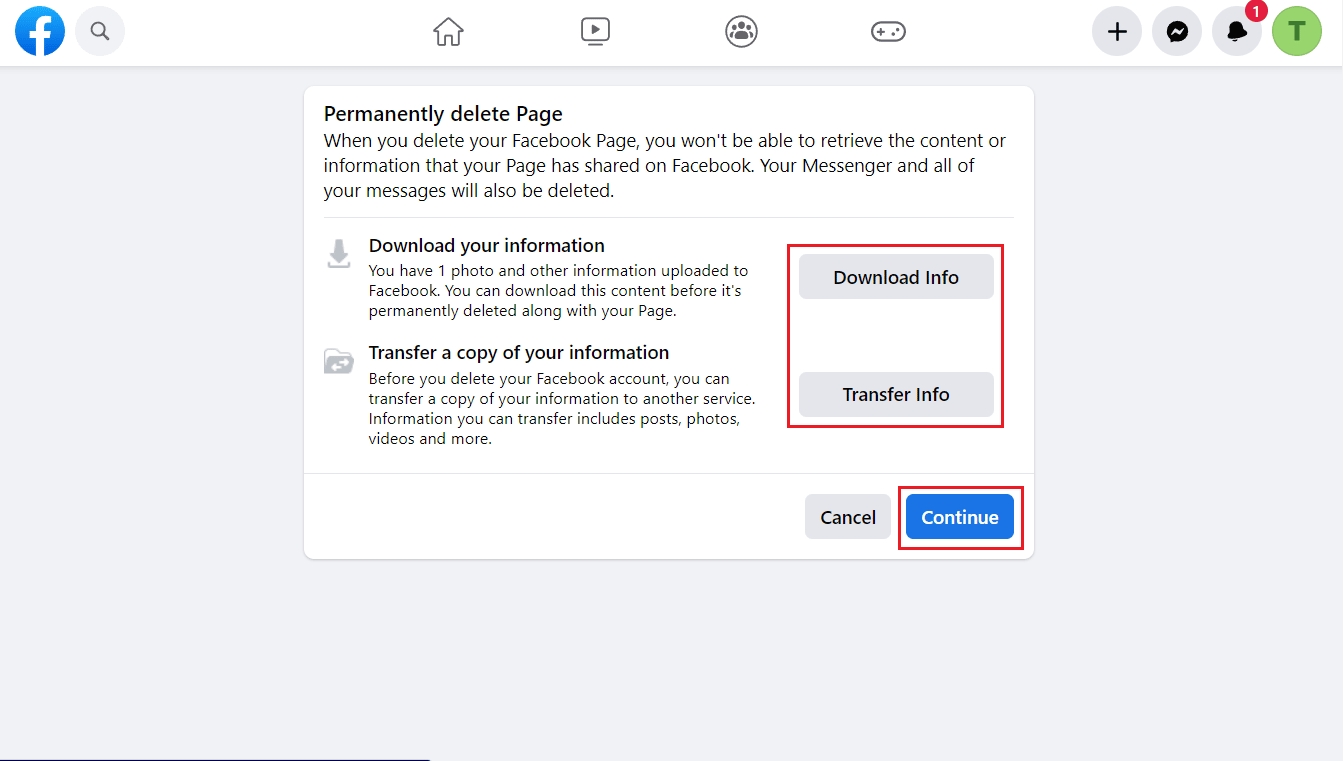
13.パスワードを入力し、[続行] をクリックします。
![パスワードを入力して [続行] をクリックします。 Facebookビジネスアカウントを削除する方法](/uploads/article/7323/pnugVCdoIbAx2Srw.png)
これで、Facebook はページをすぐに非公開または無効にします。 ただし、Facebook ビジネス ページの削除には 14 日かかります。14 日以内であれば、アカウントを再開できます。
また読む:Facebookビジネスページで誰かをブロックする方法
モバイルでFacebookビジネスページを削除する方法?
モバイルで FB ビジネス ページを削除する手順を見てみましょう。
1. iOS または Android デバイスでFacebookアプリを開きます。
注: Facebook アカウントにログインしていることを確認してください。
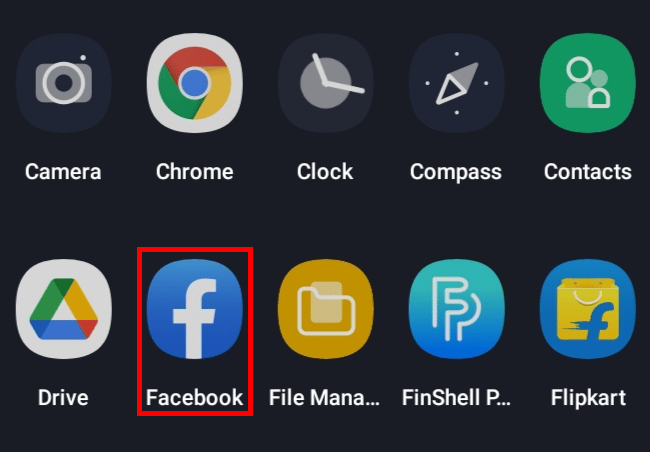
2. 上部のメニュー バーからハンバーガーアイコンをタップします。
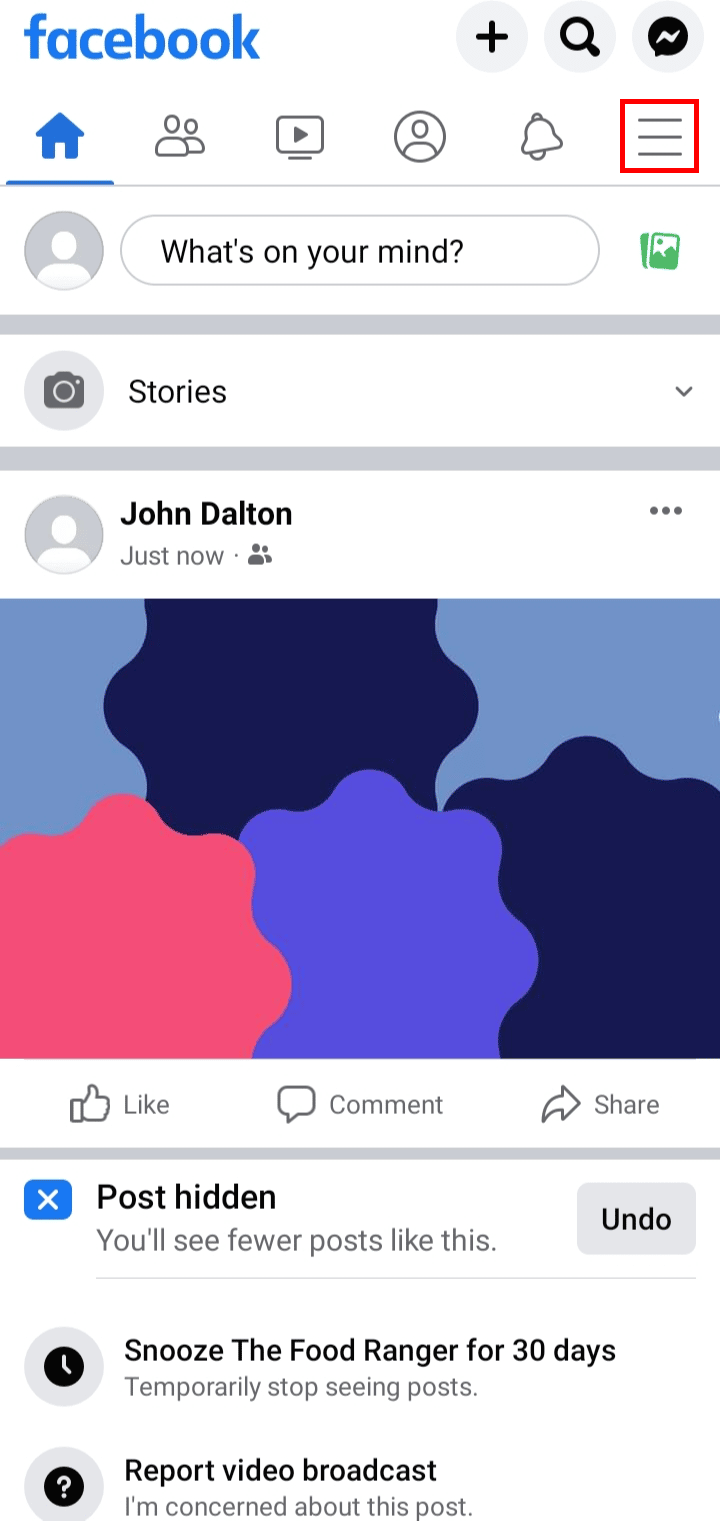
3.ドロップダウンのプロファイル名オプションをタップします。
4.目的のページをタップして、FB アプリのページに切り替えます。
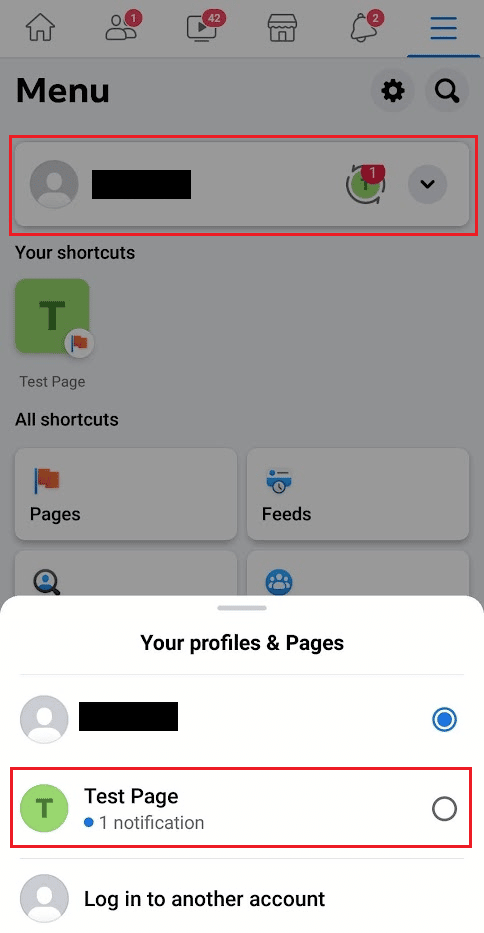
5. 次に、設定の歯車アイコンをタップします。
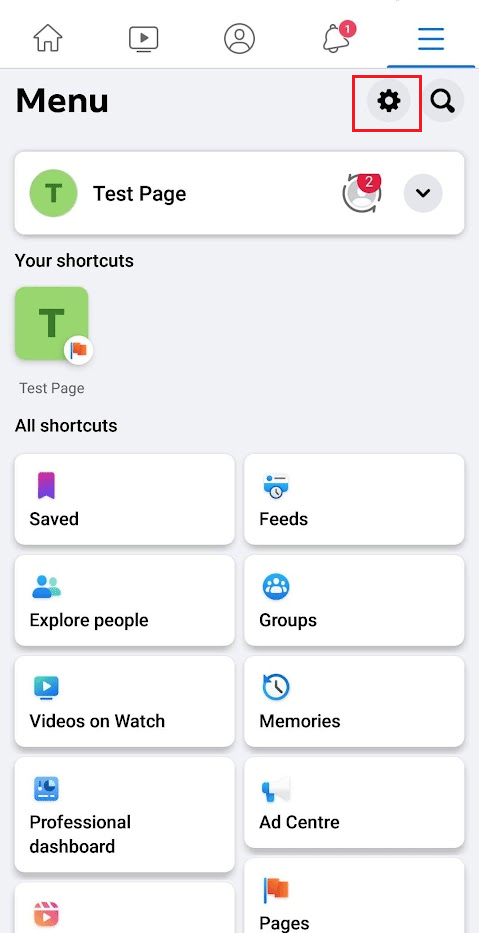
6.ページ設定をタップします。
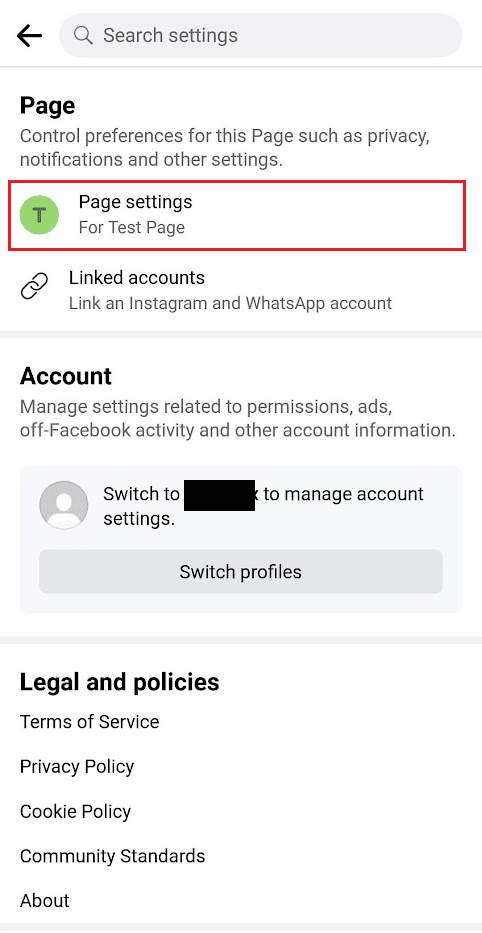
7. 下にスワイプして、Facebook ページの情報セクションから [アクセスとコントロール] をタップします。
![下にスワイプして、Facebook ページの情報セクションから [アクセスとコントロール] をタップします](/uploads/article/7323/NJfD9IuynTgO9FmV.png)
8.無効化と削除 をタップします。
![[非アクティブ化と削除] をタップします | Facebookビジネスアカウントを削除する方法](/uploads/article/7323/XnbBftJvLhg38QBd.png)
9. [ページを削除]オプションを選択し、[続行] をタップします。
![[ページの削除] オプションを選択し、[続行] をタップします](/uploads/article/7323/wN6bpdyItIl55lhY.png)
10. [続行] > [情報をダウンロード]または[転送情報] > [続行] をタップします。
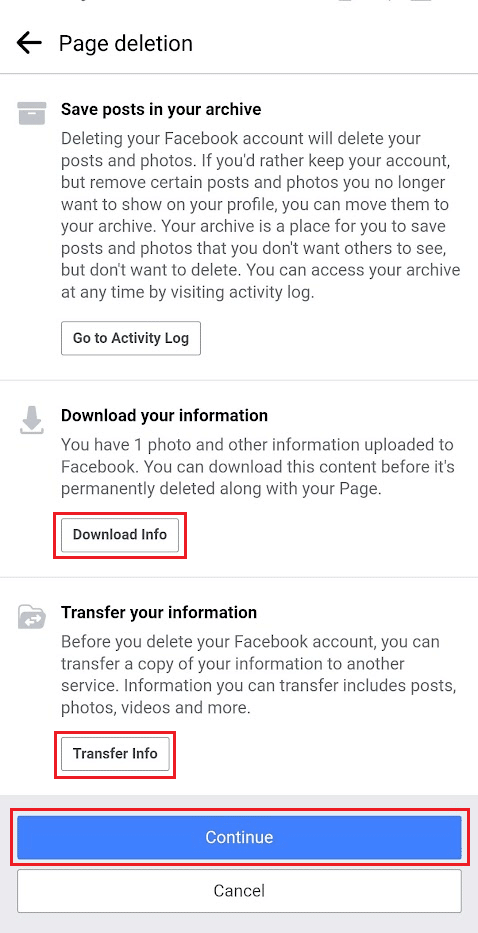
11. FB アカウントのパスワードを入力し、[続行]をタップします。
![FB アカウントのパスワードを入力し、[続行] をタップします | Facebookビジネスアカウントを削除する方法](/uploads/article/7323/ntvbmLQ7ZhHztl6e.png)
Facebookのビジネスページを削除できないのはなぜですか?
あなたはその FB ページの管理者ではないか、完全に管理していない可能性があります。
推奨:
- クラウド印刷とは?
- Facebookなしでメッセンジャーアカウントを回復する方法
- モバイルで個人用とビジネス用のFacebookを切り替える方法
- PayPal ビジネス アカウントを削除する方法
Facebook ビジネス アカウントを削除する方法をご理解いただけたと思います。 以下のコメントセクションから、ご質問やご提案をお気軽にお寄せください。 また、次に学びたいことを教えてください。
